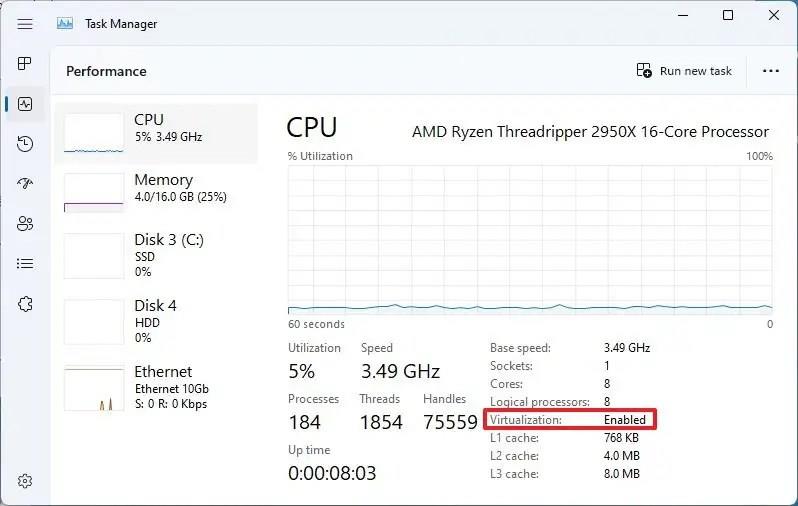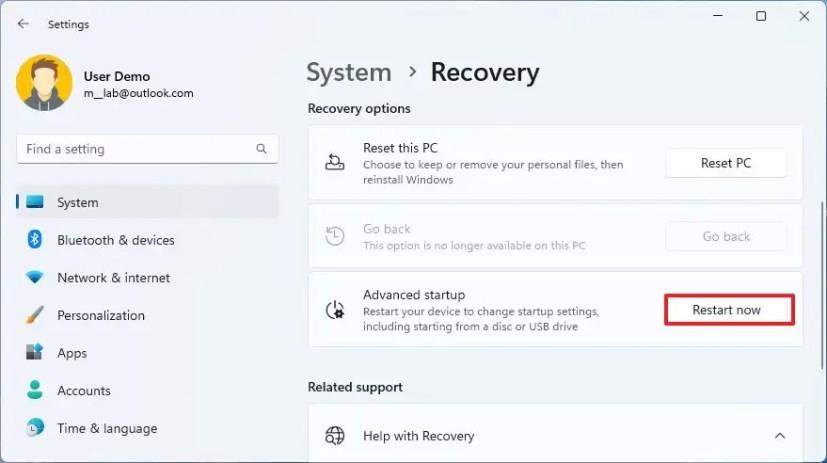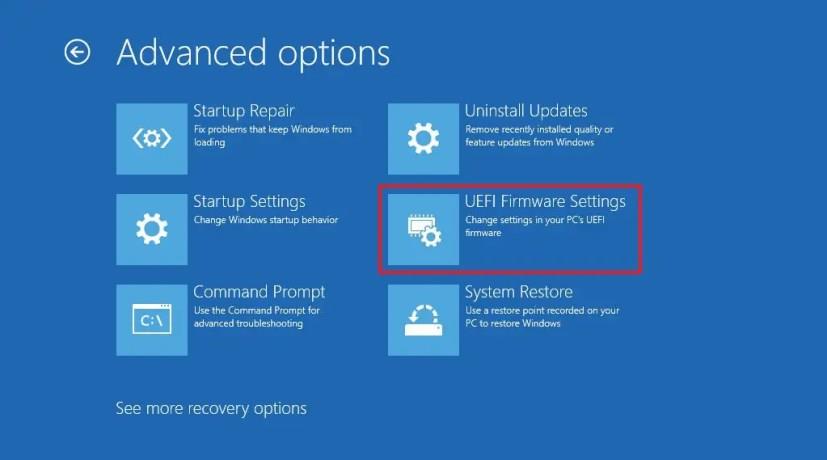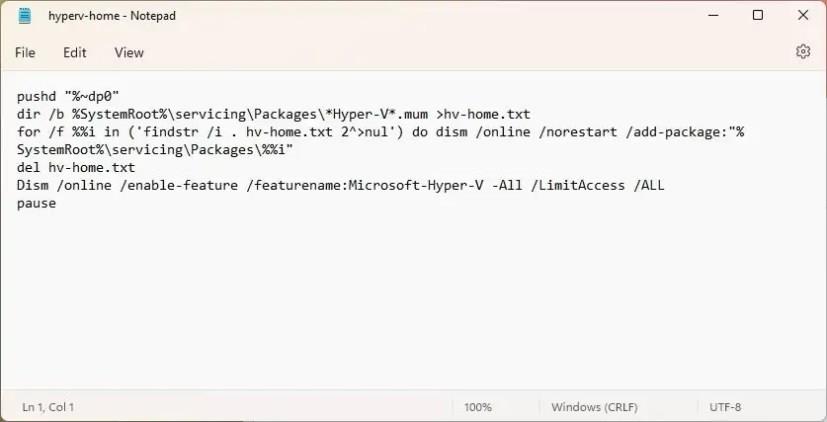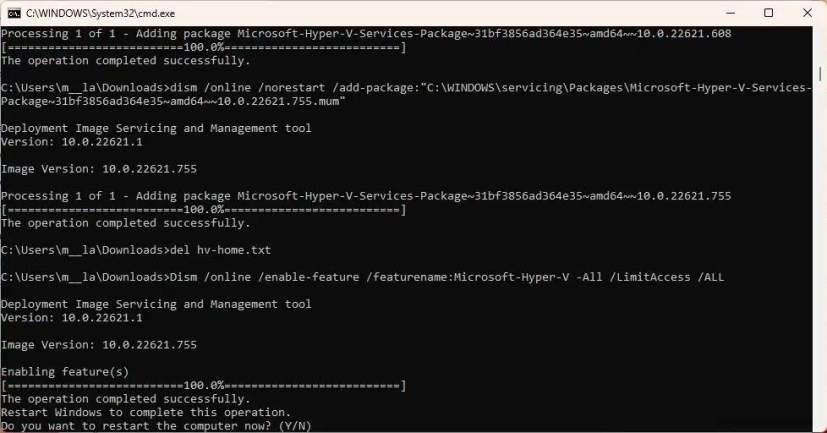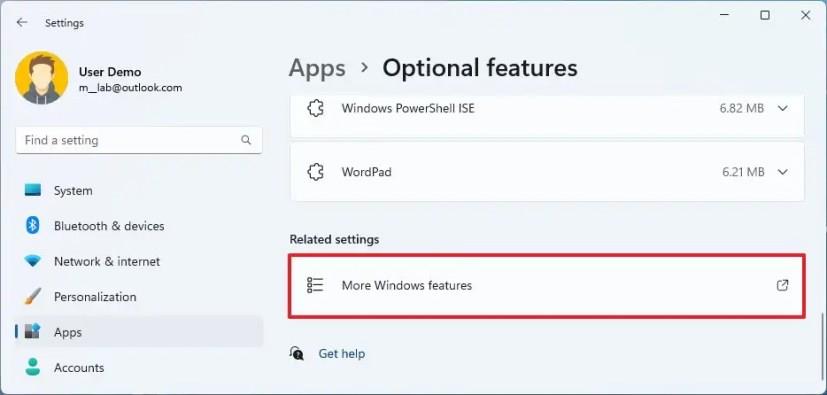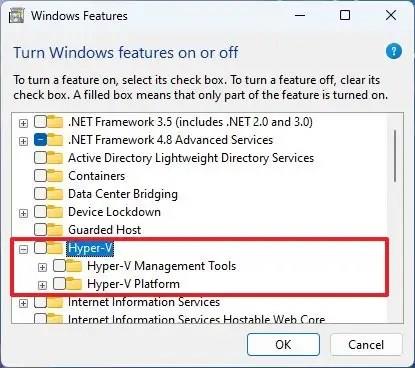- Pour installer Hyper-V sur Windows 11 Home, activez la virtualisation dans l'UEFI/BIOS, exécutez un script personnalisé pour ajouter les composants Hyper-V avec DISM à la configuration Home et redémarrez l'ordinateur.
La fonctionnalité Microsoft Hyper-V pour exécuter des machines virtuelles n'est disponible que sur Windows 11 Pro , mais il existe un moyen de l'installer sur Windows 11 Home, et dans ce guide, vous apprendrez comment.
Sous Windows 11 , Hyper-V vous permet de créer et de gérer des machines virtuelles pour exécuter d'autres instances de Windows 11 et des versions antérieures du système d'exploitation, telles que Windows 10 , 8.1 ou 7, ou d'autres plates-formes comme Linux parallèlement à l'installation principale .
Le seul bémol est que Microsoft réserve cette fonctionnalité uniquement aux éditions Pro et supérieures de Windows 11. Cependant, si vous utilisez l'édition Home et que vous ne souhaitez pas utiliser d'autres alternatives de virtualisation, telles que VirtualBox, il est possible d'installer Hyper- V . sur votre ordinateur personnel Windows 11.
Ce guide vous apprendra les étapes pour activer ou désactiver Hyper-V sur Windows 11 Home.
Installer Hyper-V sur Windows 11 Famille
Pour installer Hyper-V sur l'édition familiale de Windows 11, vous devez vérifier et activer la prise en charge de la virtualisation sur l'UEFI (Unified Extensible Firmware Interface). Si cette fonctionnalité n'est pas activée, vérifiez auprès de votre fabricant pour trouver les détails spécifiques pour effectuer cette tâche.
1. Vérifiez la virtualisation avant d'installer Hyper-V
Pour vérifier la prise en charge de la virtualisation avant d'installer Hyper-V sur Windows 11 Famille, procédez comme suit :
-
Ouvrez Démarrer sur Windows 11.
-
Recherchez le Gestionnaire des tâches et cliquez sur le premier résultat pour ouvrir l'application.
-
Cliquez sur Performances .
-
Confirmez que « Virtualisation » indique « Activé » à côté des statistiques du système.
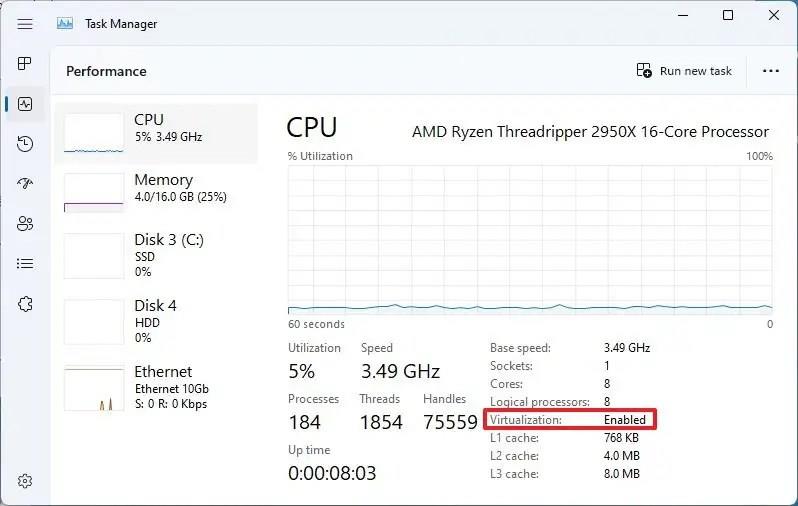
Si la virtualisation est désactivée, continuez avec les étapes ci-dessous.
2. Configurer la virtualisation sur Windows 11 Famille
Pour activer la virtualisation sur Windows 11 Home, procédez comme suit :
-
Ouvrez Paramètres .
-
Cliquez sur Système .
-
Cliquez sur Récupération .
-
Dans la section « Options de récupération », cliquez sur le bouton Redémarrer maintenant pour le paramètre « Démarrage avancé ».
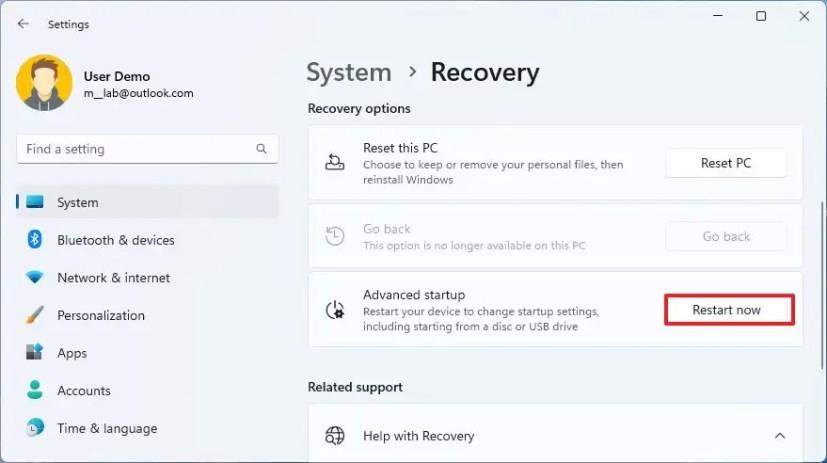
-
Cliquez sur Dépanner .
-
Cliquez sur Options avancées .
-
Cliquez sur l' option « Paramètres du micrologiciel UEFI » .
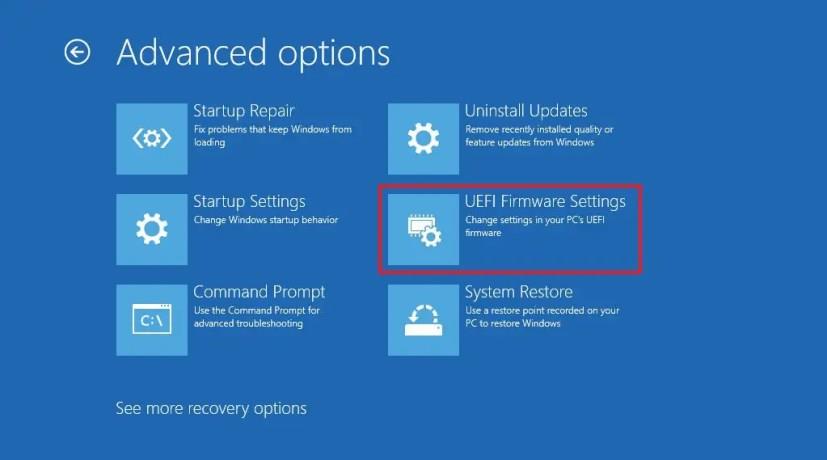
-
Cliquez sur le bouton Redémarrer .
-
Ouvrez la page Configuration , Sécurité ou Avancé (le nom de la page dépend de votre fabricant).
-
Sélectionnez l'option Technologie de virtualisation, Technologie virtuelle Intel ou Mode SVM (le nom de la fonctionnalité dépend de votre fabricant).
-
Activez la fonctionnalité de virtualisation.
-
Enregistrez les paramètres UEFI (BIOS) (appuyez généralement sur F10).
Une fois les étapes terminées, vous pouvez activer l'hyperviseur Microsoft pour exécuter des machines virtuelles sur Windows 11.
3. Installez Hyper-V sur Windows 11 Famille
Étant donné que l'édition Home ne dispose pas de fonctionnalité de virtualisation, vous devez installer les composants manuellement via un simple script. Bien que le script fonctionne comme prévu, vous devez toujours créer une sauvegarde complète temporaire de votre ordinateur car vous modifierez les fichiers système, ce que Microsoft ne prend pas en charge.
Pour installer Hyper-V sur Windows 11 Famille, procédez comme suit :
-
Ouvrez Démarrer .
-
Recherchez le Bloc-notes et cliquez sur le premier résultat pour ouvrir l'application.
-
Copiez et collez le script suivant avec les instructions pour installer Hyper-V sur Windows 11 Home dans le fichier texte :
pushd "%~dp0" dir /b %SystemRoot%\servicing\Packages\*Hyper-V*.mum >hv-home.txt pour /f %%i dans ('findstr /i . hv-home.txt 2^ >nul') faire dism /online /norestart /add-package:"%SystemRoot%\servicing\Packages\%%i" del hv-home.txt Dism /online /enable-feature /featurename:Microsoft-Hyper-V - Tous /LimitAccess /ALL pause
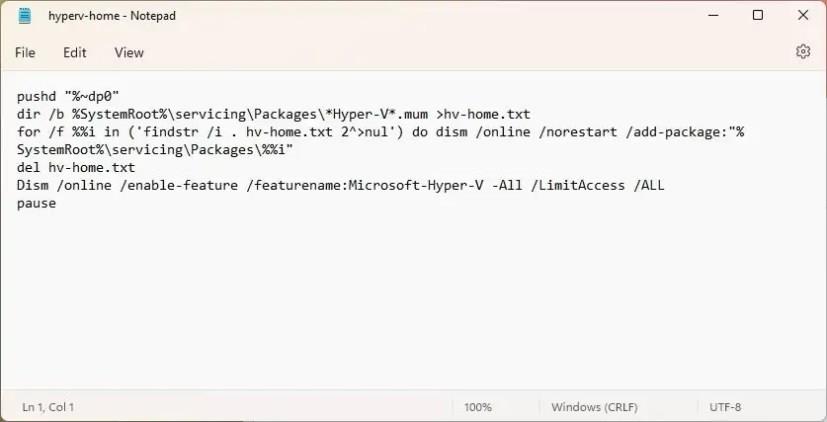
-
Cliquez sur Fichier et choisissez l' option « Enregistrer sous » .
-
Confirmez un nom et utilisez l'extension « .bat ». Par exemple, hyperv-home.bat .
-
Cliquez sur le bouton Enregistrer .
-
Cliquez avec le bouton droit sur le fichier hyperv-home.bat et sélectionnez l' option « Exécuter en tant qu'administrateur » .

-
Appuyez sur la touche « Y » pour redémarrer l'ordinateur.
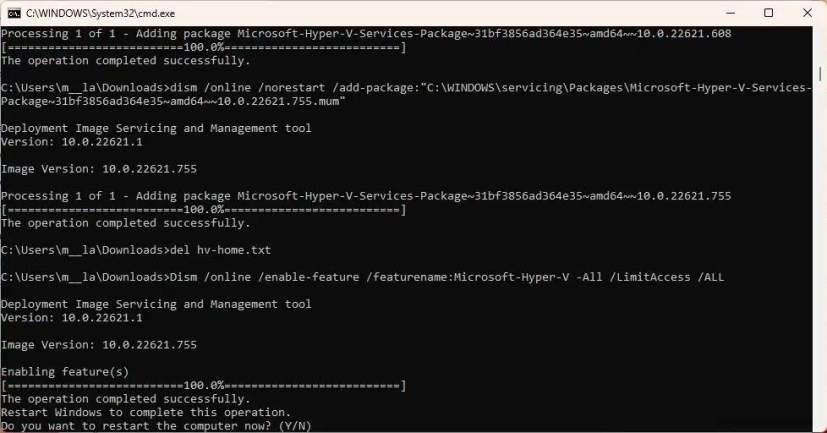
Une fois les étapes terminées, l'outil et la plate-forme de gestion Hyper-V seront installés sur votre édition familiale de Windows 11.
4. Désactivez Hyper-V sur Windows 11 Famille
Une fois que vous avez installé la fonctionnalité de virtualisation, vous pouvez l'activer ou la désactiver à partir des paramètres des fonctionnalités du système comme Windows 11 Pro.
Pour désactiver Hyper-V sur Windows 11 Home, procédez comme suit :
-
Ouvrez Paramètres .
-
Cliquez sur Applications .
-
Cliquez sur l' onglet Fonctionnalités facultatives .
-
Dans la section « Paramètres associés », cliquez sur le paramètre « Plus de fonctionnalités Windows » .
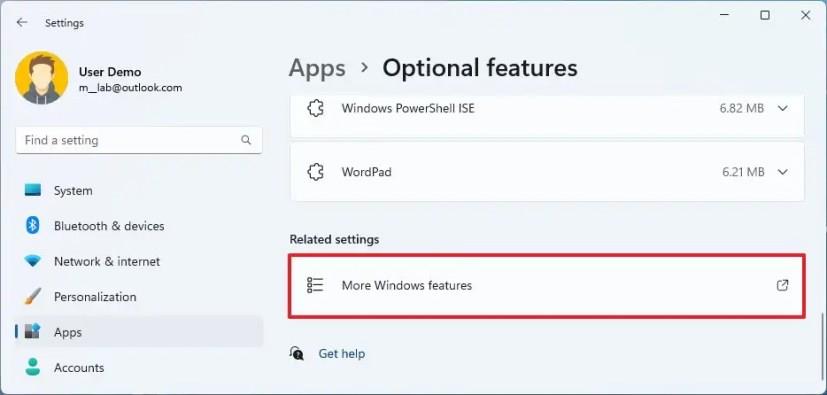
-
Désactivez la fonctionnalité Hyper-V .
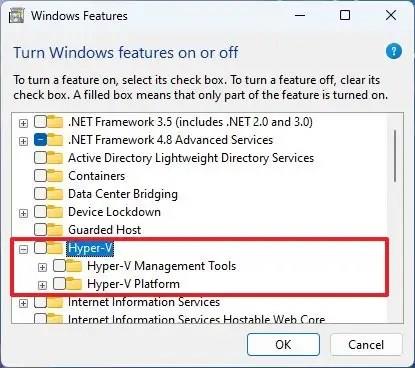
-
Cliquez sur le bouton OK .
-
Cliquez sur le bouton Redémarrer maintenant .
Une fois les étapes terminées, Microsoft Hyper-V sera désactivé sur Windows 11 Home.